Correzione: i banner delle notifiche non vengono visualizzati su Windows 10
Miscellanea / / August 04, 2021
Annunci
Le notifiche di sistema di Windows sono anche conosciute come "Banner di notifica" sono molto utili per ricevere notifiche su qualsiasi cosa venga visualizzata sullo schermo. Ogni volta Windows 10 gli utenti ricevono un banner di notifica, in pratica appare vicino al Centro operativo con un suono (se il volume è attivato). Il banner mostra un'anteprima del contenuto della notifica con l'intestazione e alcuni testi proprio come qualsiasi altra notifica sullo schermo del cellulare. Sfortunatamente, alcuni utenti non sono in grado di ricevere banner di notifica sullo schermo a causa di alcuni motivi sconosciuti. Anche tu sei uno di loro? In caso affermativo, dovresti consultare questa guida alla risoluzione dei problemi per correggere i banner delle notifiche non visualizzati su Windows 10.
Secondo più rapporti online, i banner di notifica di Windows 10 non funzionano correttamente dopo il recente aggiornamento di Windows. Nel frattempo, alcuni degli utenti interessati hanno anche affermato che, sebbene non ricevano alcuna notifica di banner, possono vedere il conteggio delle notifiche dall'angolo in basso a destra dello schermo. Ora, se ti chiedi cosa può causare un problema del genere, ci sono alcune possibili ragioni alla base. Ad esempio, se nel caso i banner di notifica non fossero abilitati, potresti non riceverli. Allo stesso modo, una build del sistema operativo Windows obsoleta, problemi con le app in esecuzione in background, problemi con la modalità di assistenza alla messa a fuoco, ecc. Sono alcuni di questi.
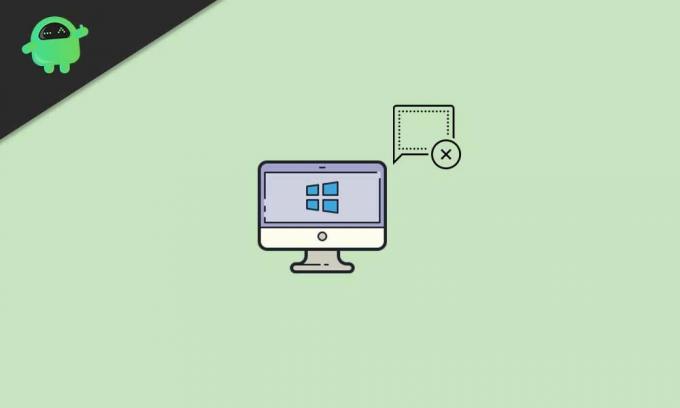
Contenuto della pagina
-
1 Correzione: i banner delle notifiche non vengono visualizzati su Windows 10
- 1.1 1. Aggiorna la build del sistema operativo Windows
- 1.2 2. Abilita notifiche e azioni
- 1.3 3. Consenti app in background
- 1.4 4. Disattiva la messa a fuoco assistita
- 1.5 5. Disattiva Risparmio energetico
- 1.6 6. Esegui scansione SFC
- 1.7 7. Registrare nuovamente il Centro operativo
Correzione: i banner delle notifiche non vengono visualizzati su Windows 10
Come abbiamo già accennato, alcuni utenti affermano che, sebbene non ricevano alcuna notifica di banner, vengono visualizzati i conteggi delle notifiche. Ciò significa che il sistema di notifiche di Windows 10 non è completamente danneggiato. Un'altra cosa che devi capire che se il banner delle notifiche non funziona significa che è applicabile a tutte le app e non a un particolare programma. Ora, senza perdere altro tempo, entriamo nel vivo.
Annunci
1. Aggiorna la build del sistema operativo Windows
Una versione obsoleta del sistema operativo Windows è uno dei motivi più comuni alla base dei molteplici problemi con il sistema Windows. Sebbene alcuni utenti potrebbero non essere d'accordo, molti errori o bug possono essere facilmente risolti aggiornando la build del sistema operativo Windows. Quindi, è sempre una buona idea essere aggiornati con l'ultima build che include molte correzioni, miglioramenti del sistema, patch di sicurezza, ecc.
- Clicca sul Inizio menu> Scegli impostazioni.
- Vai a Aggiornamento e sicurezza.
- Clicca su Controlla gli aggiornamenti sotto il aggiornamento Windows sezione.

- Cercherà automaticamente l'aggiornamento disponibile. In caso affermativo, fare clic su Scarica e installa.
- Ora, attendi il completamento del processo.
- Infine, riavvia il PC / laptop e verifica nuovamente il problema.
2. Abilita notifiche e azioni
- stampa Windows + I tasti per aprire il file Impostazioni di Windows menù.
- Clicca su Sistema > Fare clic su Notifiche e azioni dal riquadro di sinistra.
- Abilita l'attivazione / disattivazione delle notifiche che suggerisce "Ricevi notifiche da app e altri mittenti".
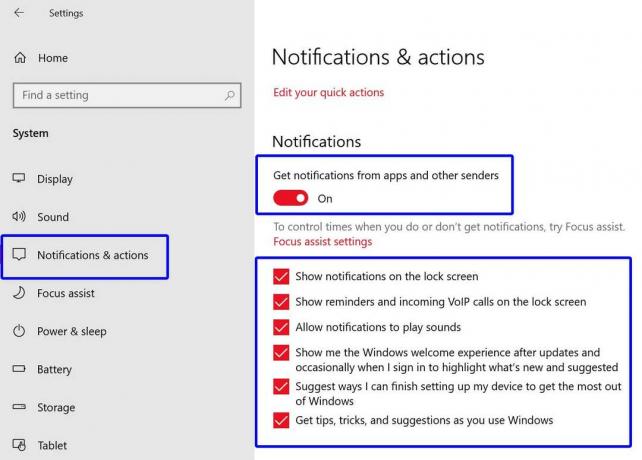
- Inoltre, assicurati che le altre caselle di notifica sono contrassegnate.
- Ora scorri un po 'verso il basso e seleziona manualmente le tue app o programmi per abilitare la priorità "Ricevi notifiche da questi mittenti.
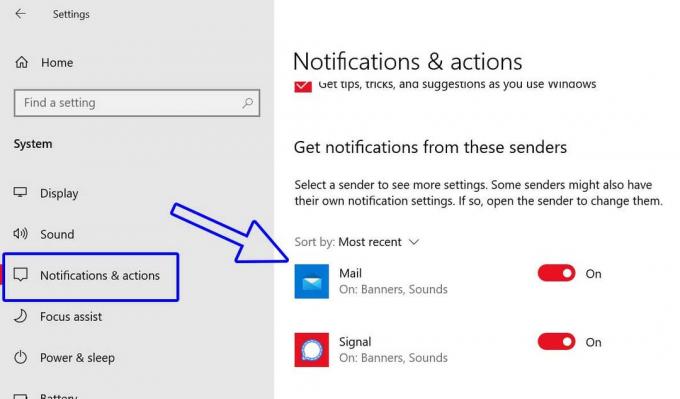
- Una volta che fai clic sui programmi dall'elenco, puoi vedere quale tipo di banner sarà visibile a te oltre ad alcune altre opzioni tra cui scegliere a seconda delle tue preferenze.
3. Consenti app in background
È necessario abilitare l'esecuzione in background delle app preferite per ricevere i banner di notifica in tempo reale. Fare quello:
Annunci
- stampa Windows + I tasti per aprire il file Impostazioni di Windows menù.
- Clicca su Privacy > Ora scorri verso il basso fino alla fine del riquadro sinistro.
- Qui vedrai il App in background sezione. Basta fare clic su di esso.

- Assicurati che il primo interruttore sia attivato che dice "Consenti alle app di funzionare in background" sotto il App in background sezione.
- Allo stesso modo, puoi scegliere quali app possono essere eseguite in background dall'elenco di app o programmi.
Tuttavia, se l'opzione è già abilitata, assicurati di disattivarla una volta e abilitala di nuovo per verificare se i banner delle notifiche non vengono visualizzati su Windows 10 o meno.
4. Disattiva la messa a fuoco assistita
Come suggerisce il nome, Focus Assist è una delle funzionalità utili per gli utenti di Windows 10 che sostanzialmente disattiva le notifiche per apparire o distrarre gli utenti dal loro lavoro o studio, ecc. Se nel caso, è già abilitato sul tuo PC / laptop, potresti non ricevere le notifiche dei banner. Pertanto, dovrai accenderlo di sicuro.
- stampa Windows + I tasti per aprire il file Impostazioni di Windows menù.
- Clicca su Sistema > Fare clic su Messa a fuoco assistita dal riquadro di sinistra.
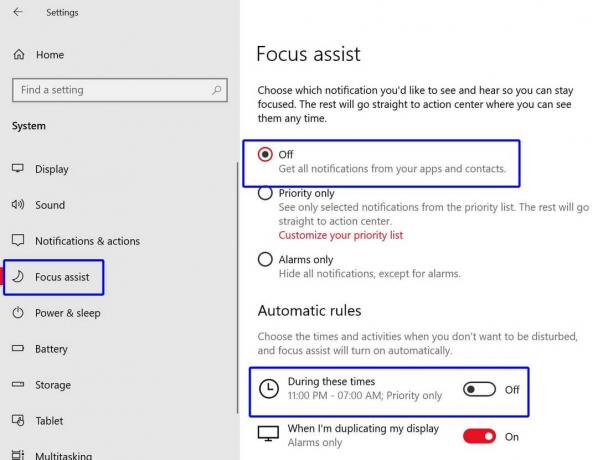
Annunci
- Essere sicuri di spegnilo e non è impostato per attivarsi automaticamente durante un periodo di tempo specifico. Ciò significa disattivare la messa a fuoco assistita e disattivare l'opzione di temporizzazione pure.
Tuttavia, il problema persiste? Bene, puoi seguire un altro metodo di seguito.
5. Disattiva Risparmio energetico
Se nel caso, la modalità Risparmio batteria è attivata, è necessario disabilitarla prima. Ogni volta che si attiva la modalità di risparmio della batteria, riduce la visualizzazione delle notifiche banner non necessarie solo per risparmiare la percentuale della batteria. Per disattivarlo:
- Clicca sul Menu iniziale > Fare clic su impostazioni (icona dell'ingranaggio).
- Scegliere Sistema > Fare clic su Batteria dal riquadro di sinistra.
- Adesso, Spegni il Risparmio energetico toggle.
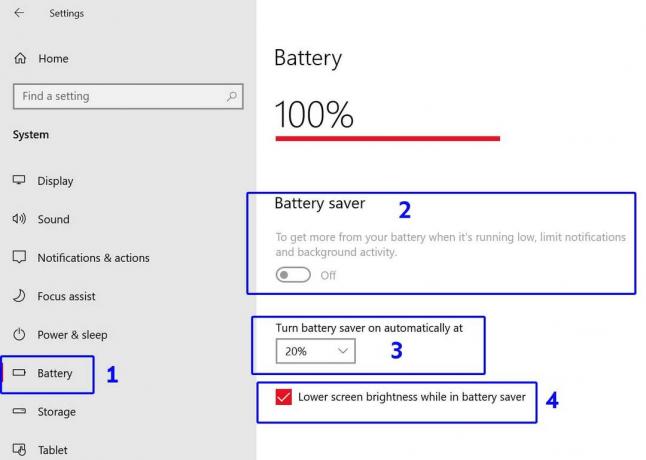
- Quindi controlla se il file Attiva automaticamente il risparmio della batteria al 20% è impostato o no. In caso contrario, impostalo al 20%.
- Inoltre, puoi abilitare Riduci la luminosità dello schermo durante la modalità di risparmio della batteria casella di controllo (se richiesta).
- Infine, riavvia il computer e controlla se il problema relativo ai banner di notifica non visualizzati su Windows 10 è stato risolto o meno.
6. Esegui scansione SFC
L'esecuzione della scansione del Controllo file di sistema (SFC) sul sistema Windows 10 è molto utile ogni volta che il sistema presenta bug o le funzioni non funzionano correttamente. Per farlo:
- Clicca sul Menu iniziale > Tipo cmd.
- Una volta che il file Prompt dei comandi appare nel risultato della ricerca, fare clic con il tasto destro su di essa.
- Ora seleziona Esegui come amministratore > Se richiesto da UAC, fare clic su sì per consentire l'accesso.
- Si aprirà la finestra del prompt dei comandi.

- genere sfc / scannow e colpisci accedere per eseguire il processo di controllo file di sistema.
- Attendi il completamento del processo perché potrebbe essere necessario del tempo.
- Al termine, chiudi la finestra del prompt dei comandi.
- Riavvia il computer e controlla se il problema viene risolto o meno.
7. Registrare nuovamente il Centro operativo
Se nessuno dei metodi sopra menzionati ha funzionato per te, prova a registrare nuovamente il Centro operativo di Windows 10 utilizzando il comando. Per farlo:
- Fare clic con il tasto destro sul Menu iniziale per aprire il file Menu di accesso rapido. (Puoi anche premere i tasti Windows + X per aprire lo stesso)
- Ora, fai semplicemente clic sul file Windows PowerShell (amministratore) opzione.
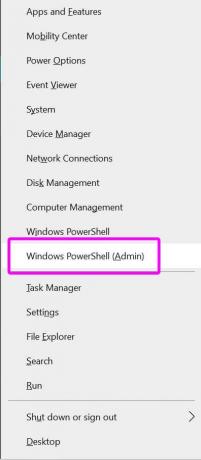
- Se richiesto da UAC, fare clic su sì per consentire l'accesso.
- Successivamente, devi copiare e incollare la seguente riga di comando nella finestra di PowerShell e premere accedere per eseguirlo:
Get-AppxPackage | % {Add-AppxPackage -DisableDevelopmentMode -Register "$ ($ _. InstallLocation) \ AppxManifest.xml" -verbose}
- Al termine, chiudi la finestra> Riavvia il tuo PC / laptop.
- Infine, controlla se questo ti aiuta a risolvere il problema con i banner delle notifiche non visualizzati su Windows 10.
Questo è tutto, ragazzi. Ci auguriamo che questa guida ti sia stata utile. Per ulteriori domande, puoi commentare di seguito.
Pubblicità In un'era in cui ci stiamo muovendo lentamente verso la connettività wireless, l'importanza della connettività cablata è...
Pubblicità L'errore MSVCR120.dll è uno di questi problemi noti per gli utenti che creano problemi da molto tempo...
Pubblicità Windows 10 è la versione più avanzata e intelligente di Microsoft Windows, che genera molte aspettative elevate...



